Obszar wydruku
W celu uzyskania wysokiej jakości druku drukarka zostawia margines na wszystkich krawędziach papieru. Obszar wydruku znajduje się między marginesami.
 (zalecany obszar wydruku): w miarę możliwości należy drukować w tym obszarze.
(zalecany obszar wydruku): w miarę możliwości należy drukować w tym obszarze.
 (obszar wydruku): można także drukować w tym obszarze, Może to jednak wpłynąć na dokładność podawania lub jakość druku.
(obszar wydruku): można także drukować w tym obszarze, Może to jednak wpłynąć na dokładność podawania lub jakość druku.
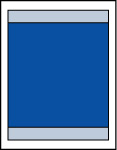
 Uwaga
Uwaga
-
Jeśli włączona jest funkcja automatycznego drukowania dwustronnego lub kopiowania dwustronnego (w trybie dupleks), obszar, na którym można drukować, jest u góry strony o 2 mm (0,08 cala) węższy.
-
Wybranie opcji Drukowanie bez obramowania pozwala na wykonywanie wydruków bez marginesów.
-
Jeśli używana jest funkcja drukowania bez obramowania, może dojść do lekkiego przycięcia krawędzi, ponieważ kopiowany obraz jest powiększany w celu wypełnienia całej strony.
-
W przypadku drukowania bez obramowania/kopiowania można określić części obrazów wystające poza papier — za pomocą opcji Wielk. rozszerzenia (Amount of extension) w obszarze Ustaw. drukowania (Print settings) menu Ustaw. urządzenia (Device settings).
-
Przy drukowaniu bez obramowania należy korzystać z następujących typów papieru:
-
Photo Paper Pro Platinum <PT-101>
-
Glossy Photo Paper „Everyday Use” <GP-501/GP-508>
-
Photo Paper Glossy <GP-701>
-
Photo Paper Plus Glossy II <PP-201/PP-208/PP-301>
-
Photo Paper Pro Luster <LU-101>
-
Photo Paper Plus Semi-gloss <SG-201>
-
Matte Photo Paper <MP-101>
-
Photo Stickers (16 stickers per sheet) <PS-108>
-
Photo Stickers (Free Cutting) <PS-208>
-
Photo Stickers (Variety Pack) <PS-808>
-
Restickable Photo Paper <RP-101>
-
Removable Photo Stickers <PS-308R>
-
Magnetic Photo Paper <MG-101/PS-508>
Drukowanie bez obramowania na innym typie papieru może spowodować znacznie niższą jakość wydruków i/lub zmianę kolorów na wydrukach.
Drukowanie bez obramowania na papierze zwykłym może być przyczyną niższej jakości wydruków. W ten sposób należy tworzyć wyłącznie wydruki próbne. Drukowanie bez obramowania na papierze zwykłym za pomocą panelu operacyjnego nie jest obsługiwane.
-
-
Drukowanie bez obramowania jest niedostępne w przypadku papieru o rozmiarze Legal, A5 i B5 oraz kopert.
-
W zależności od typu papieru drukowanie bez obramowania może obniżyć jakość wydruku przy górnej i dolnej krawędzi papieru lub spowodować powstanie smug w tych miejscach.

